[Flutter] 첫 플러터 앱 만들어보기!
📌 Mac M2 pro 사용
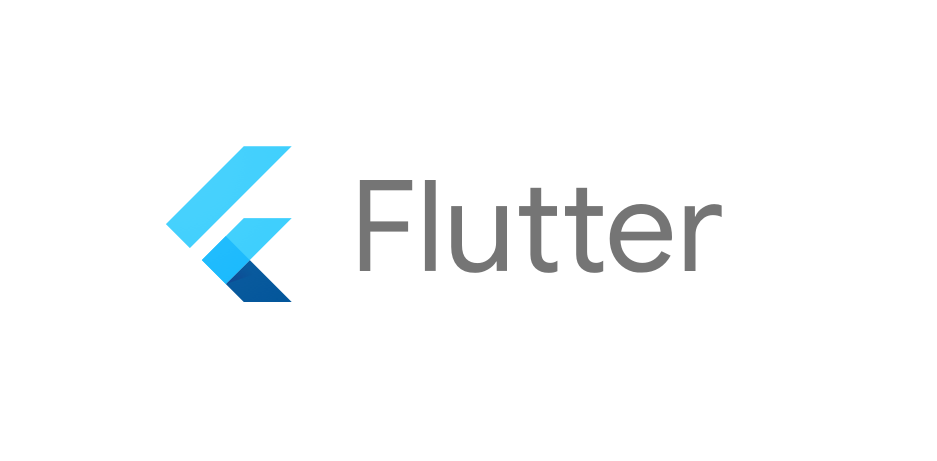 회사에서 진행하던 프로젝트가 바빠서 블로그 작성을 최근 하지못하였다.
회사에서 진행하던 프로젝트가 바빠서 블로그 작성을 최근 하지못하였다.
하지만 이번 프로젝트가 끝난 후 시간이 생기게 되어 다시 블로그를 작성할 수 있게되었다!
오늘은 아래 플러터 공식 홈페이지에 있는 codelab을 따라서 만들어 볼 것이다.
이번에는 codelab을 따라하는 것이다보니 따로 코드는 올리지 않을 것이다.
codelab 주소 클릭!
구성
오늘 만들어 볼 앱은 아래와 같은 앱이다.
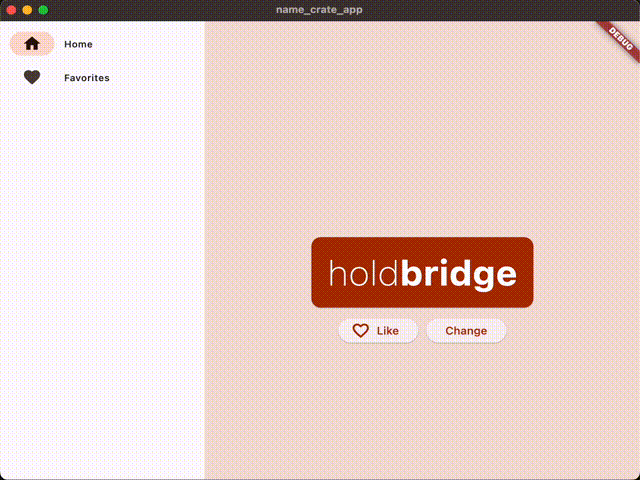
이 앱은 사용자에게 이름을 추천해주는 앱이다. 마음에 드는 이름은 좋아요 버튼을 통해 저장할 수 있다.
또한 마음에 들지 않은 이름은 해당 이름을 선택하면 좋아요가 취소가되며, favorites페이지에서도 삭제된다. 이제 처음부터 천천히 이 앱을 만들어 보자!
버튼 생성
먼저 프로젝트를 생성한 뒤 코드랩에 있는 코드를 적용 후 실행 시 아래의 이미치럼 나올 것이다.
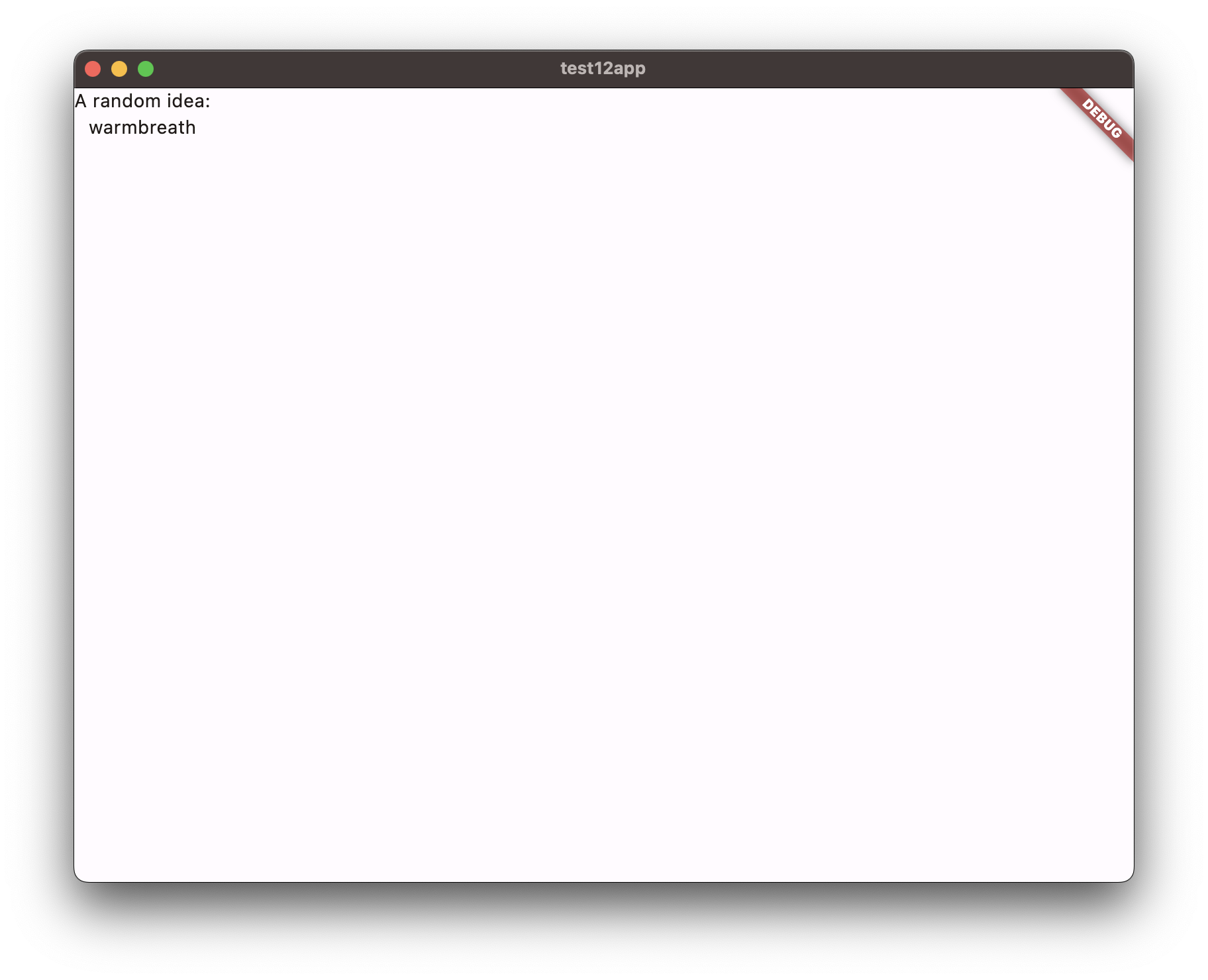
여기서 codelab에 있는 코드로 main.dart에 Next 버튼을 추가해보자.
코드를 추가 후 실행시켜 확인해보면 아래 이미지처럼 버튼 생성에 성공한 것을 확인할 수 있다!
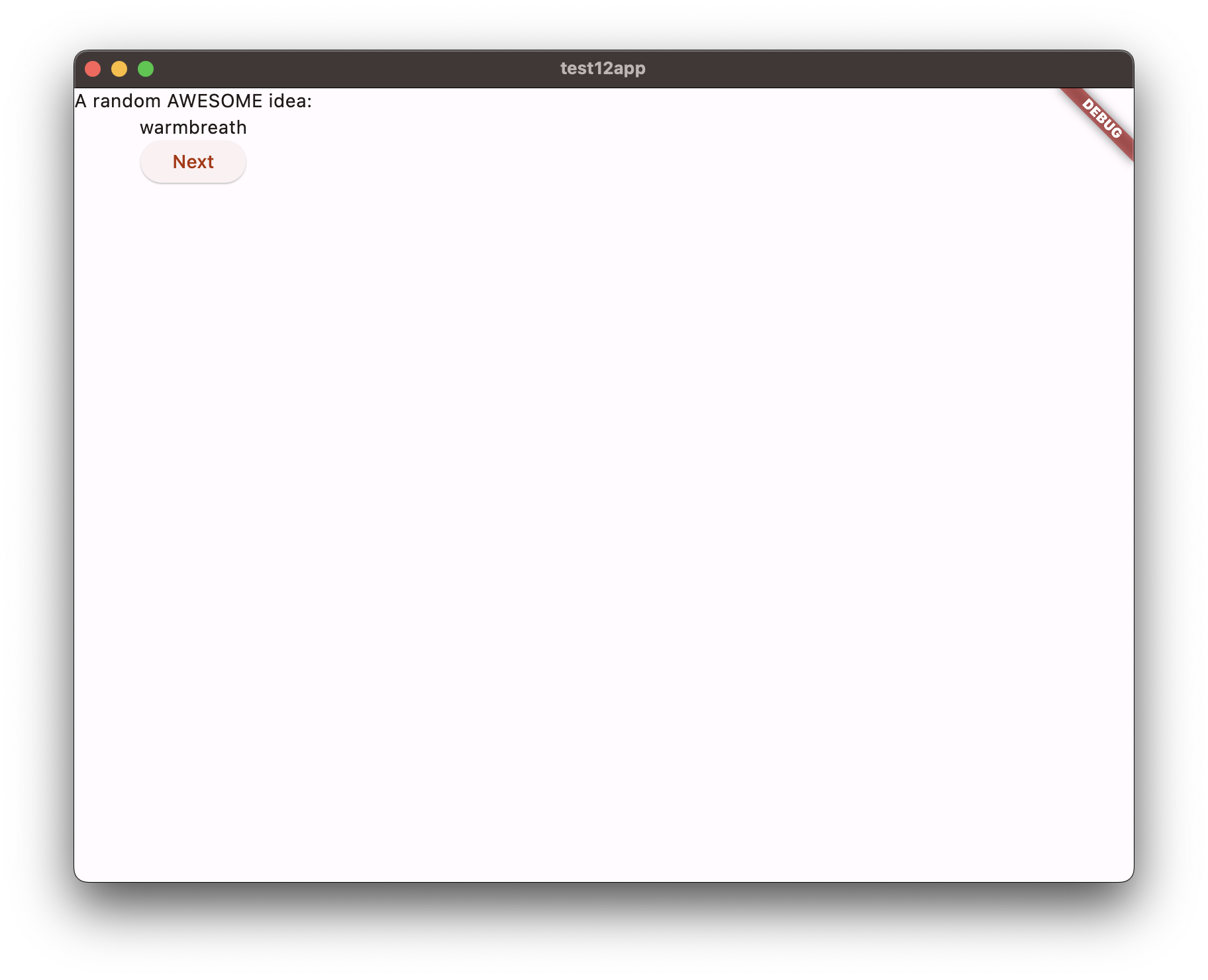
추천 이름 영역 디자인
이번에는 이름을 추천해주는 영역 디자인을 해볼것이다.
디자인을 위해서 Card를 사용해 볼 것이고 위젯들을 가운데 정렬 시켜볼 것이다.
또한 텍스트에 스타일을 적용도 해볼 수 있고 위젯의 color 값을 주는 방법도 알아볼 것이다.
코드랩을 잘 따라했다면 아래의 이미지와 같이 화면구성이 이루어질 것이다.
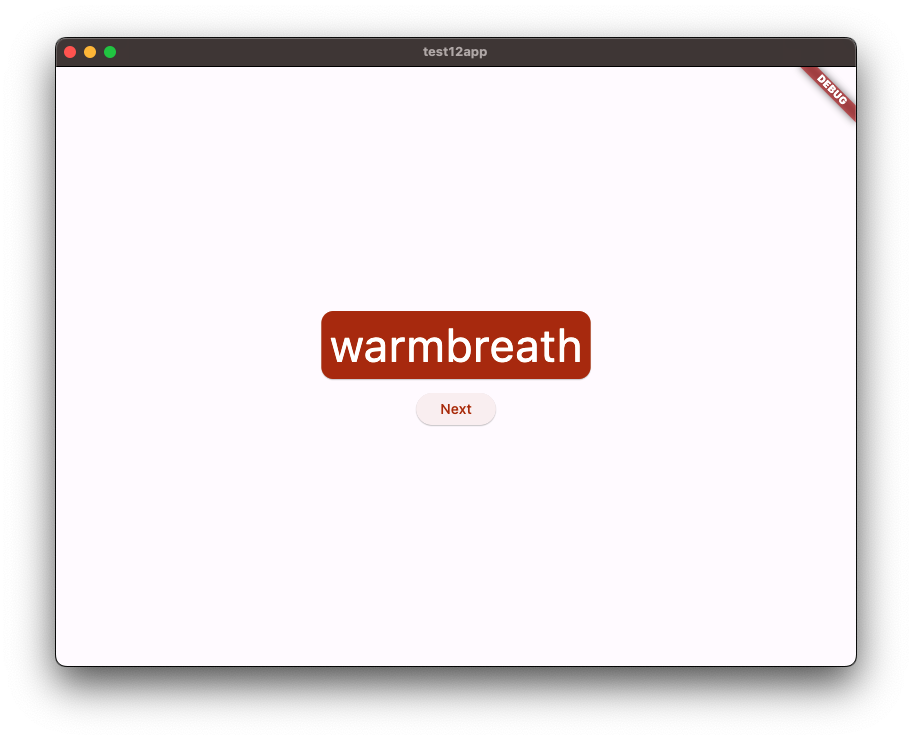
좋아요 버튼 추가
지금까지 만든 앱은 Next를 클릭하면 다음 단어가 나와서 마음에 드는 단어를 따로 내가 기억해야하는 번거로움이 있다.
그래서 이번에는 좋아요 기능을 추가해서 내가 마음에 드는 단어는 좋아요 버튼을 통해 해당 단어를 저장하는 기능을 구현해볼 것이다. 먼저 저장하는 기능을 구현하기 전 좋아요 버튼을 먼저 구현해보자.
좋아요 버튼을 구현 시 아래의 이미지 처럼 나오게 된다.
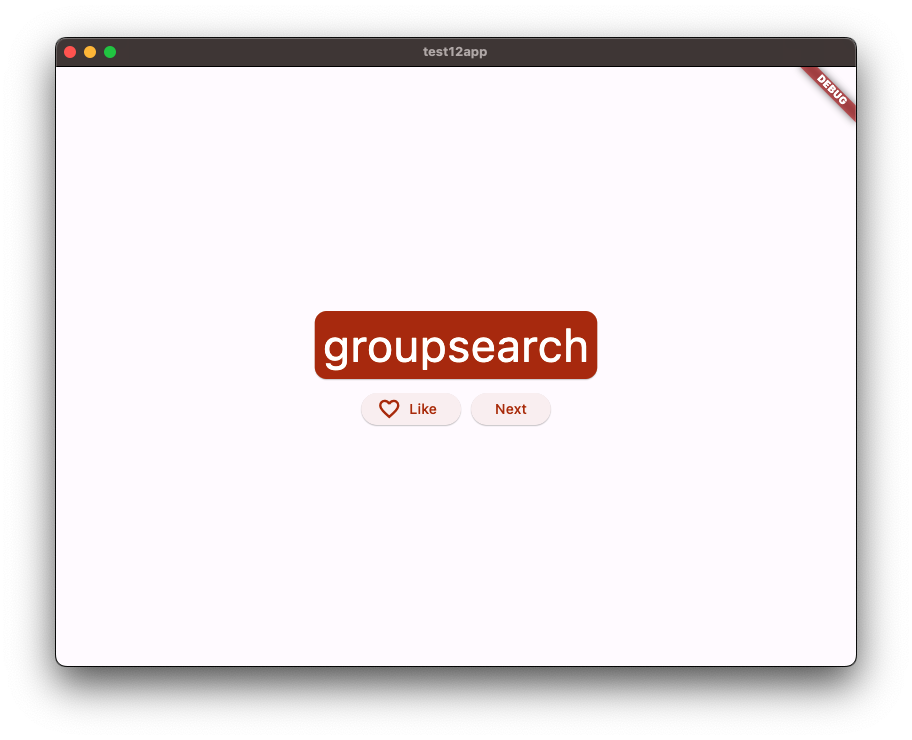
지금은 좋아요 버튼을 누를 시 리스트에는 해당 단어가 저장되지만 사용자에게는 노출되지 않고 있다.
새로운 페이지을 생성해 해당 페이지에서 좋아요한 단어의 리스트를 노출되게 만들어 볼 것이다.
탐색 레일 추가
좋아요한 단어의 리스트를 노출되는 페이지를 생성하기 전 해당 페이지로 이동할 수 있게 만들어주는 탐색 레일을 구현해 볼 것이다. 탐색 레일을 추가하게되면 단어를 추천해주는 페이지의 Home과 좋아요로 저장한 단어가 노출되는 Favorites화면으로 구성된다.
코드랩을 따라 구현 시 아래의 이미지처럼 Favorites 탭이 추가된 것을 확인 할 수 있다.
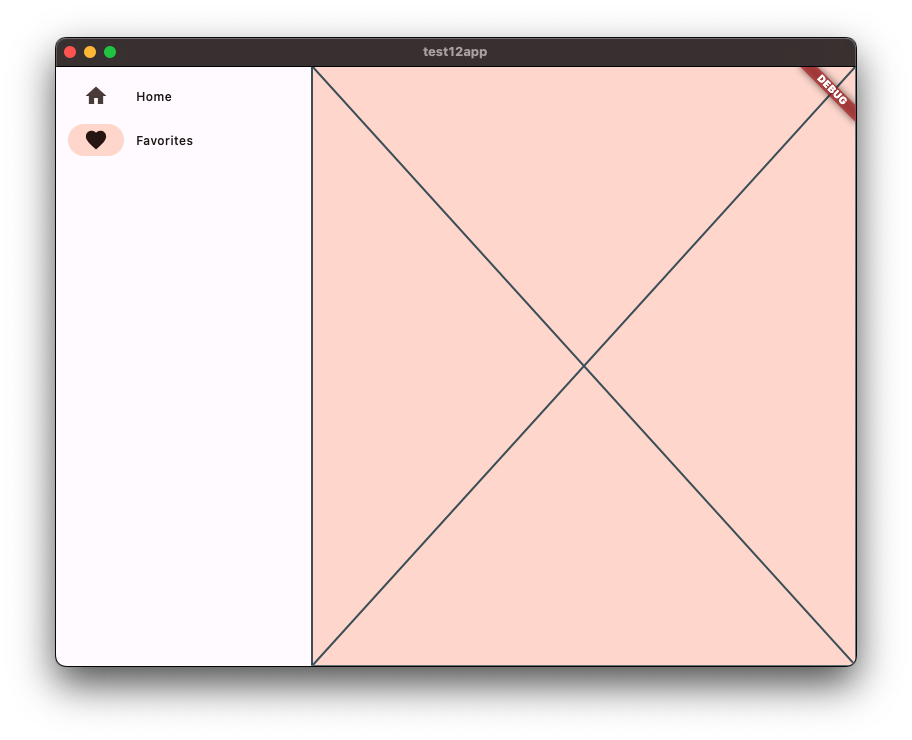
새 페이지 추가
이전에 페이지를 따로 생성하지 않아 Placeholder 위젯을 사용하였는데, 이번에는 페이지를 생성해서 해당 페이지를 추가해 볼 것이다.
이번에는 코드랩에서 힌트만 얻고 직접 페이지를 구현해보는 것도 학습에 많은 도움이 될 것이다!
구현을 완료하였다면 아래 이미지처럼 내가 좋아요한 단어들이 보이는 페이지가 추가되었을 것이다.

끝으로..
오늘은 플러터공식 홈페이지에 있는 플러터 첫번째 앱을 만들수있게 도와주는 코드랩을 따라 학습을 진행해보았다. 처음 시작할때 보여준 화면과 끝날때의 화면의 구성이 다른 것을 확인할 수 있을 것인데, 고급버전의 코드까지 추가하면 첫 시작 시 보여준 화면과 동일한 구성이 될 것이다. 아직은 플러터에 대한 이해가 부족해 따라하는 것에도 시간이 많이 걸렸지만 차차 익숙해지면 나아질 것이라 생각한다.. 끄읕..!

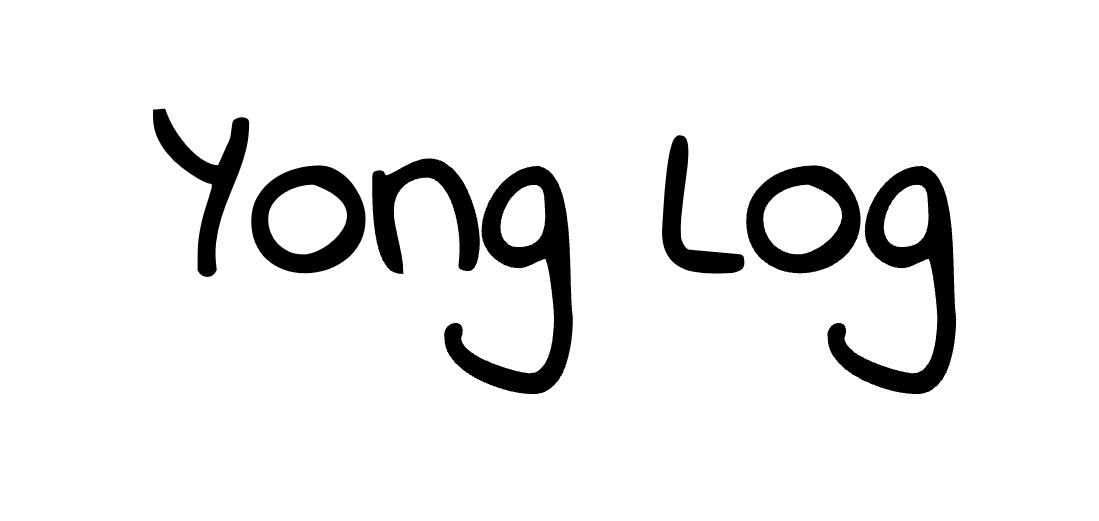
Comments